PowerPoint 2019如何设置效果的持续时间?(视频讲解)
提问人:周黎明发布时间:2021-01-28
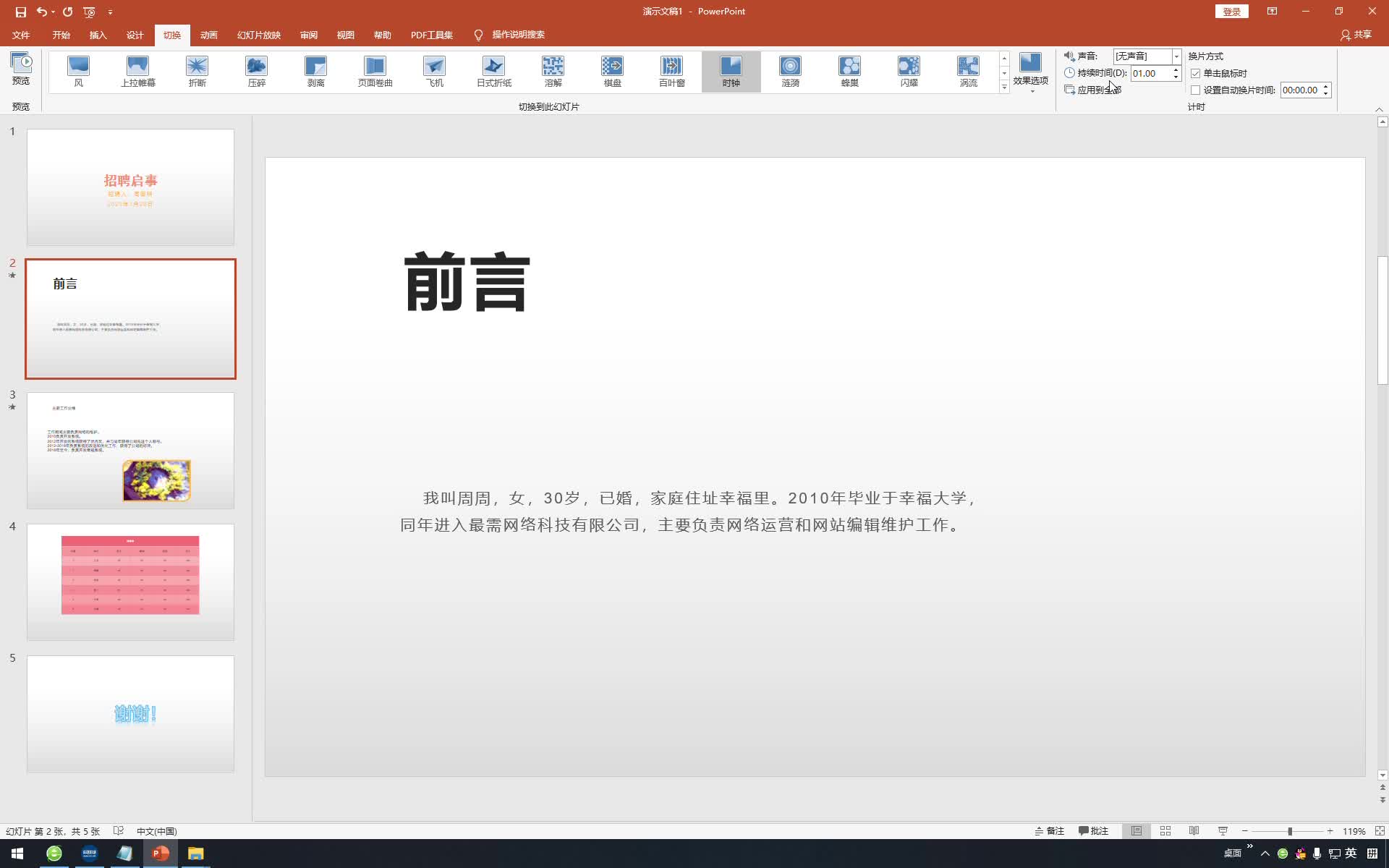
视频内容:
在幻灯片中,选择切换选项卡下的计时选项组,点击持续时间微调按钮,或者在文本框中直接输入所需的时间,即可完成设置
继续查找其他问题的答案?
相关视频回答
-
PowerPoint 2019在幻灯片中如何设置切换效果的属性?(视频讲解)
2021-01-281次播放
-
PowerPoint 2019如何添加切换效果?(视频讲解)
2021-01-280次播放
-
2021-01-281次播放
-
PowerPoint 2019如何复制动画效果?(视频讲解)
2021-01-273次播放
-
PowerPoint 2019如何设置触发动画?(视频讲解)
2021-01-272次播放
-
PowerPoint 2019如何设置动画时间?(视频讲解)
2021-01-272次播放
-
PowerPoint 2019如何使用动画选项卡调整动画顺序?(视频讲解)
2021-01-271次播放
-
PowerPoint 2019在幻灯片中如何调整动画顺序?(视频讲解)
2021-01-273次播放
-
PowerPoint 2019如何查看动画列表?(视频讲解)
2021-01-2721次播放
-
PowerPoint 2019如何创建动作路径动画?(视频讲解)
2021-01-272次播放
回复(0)
 办公软件操作精英——周黎明
办公软件操作精英——周黎明
 湘公网安备:43011102000856号
湘公网安备:43011102000856号 

点击加载更多评论>>